Wie glätten Sie PDF mit UPDF für Mac?
Das Glätten von PDFs hilft dir dabei, die PDF-Datei in eine einzige Ebene zu verwandeln und so zu verhindern, dass andere Nutzer Bilder, Wasserzeichen, Unterschriften und andere wichtige Elemente in einem Dokument kopieren.
Um eine PDF-Datei zu glätten, öffnest du sie in UPDF auf deinem Mac und wählst in der rechten Spalte die Schaltfläche „Speichern als Sonstiges“.
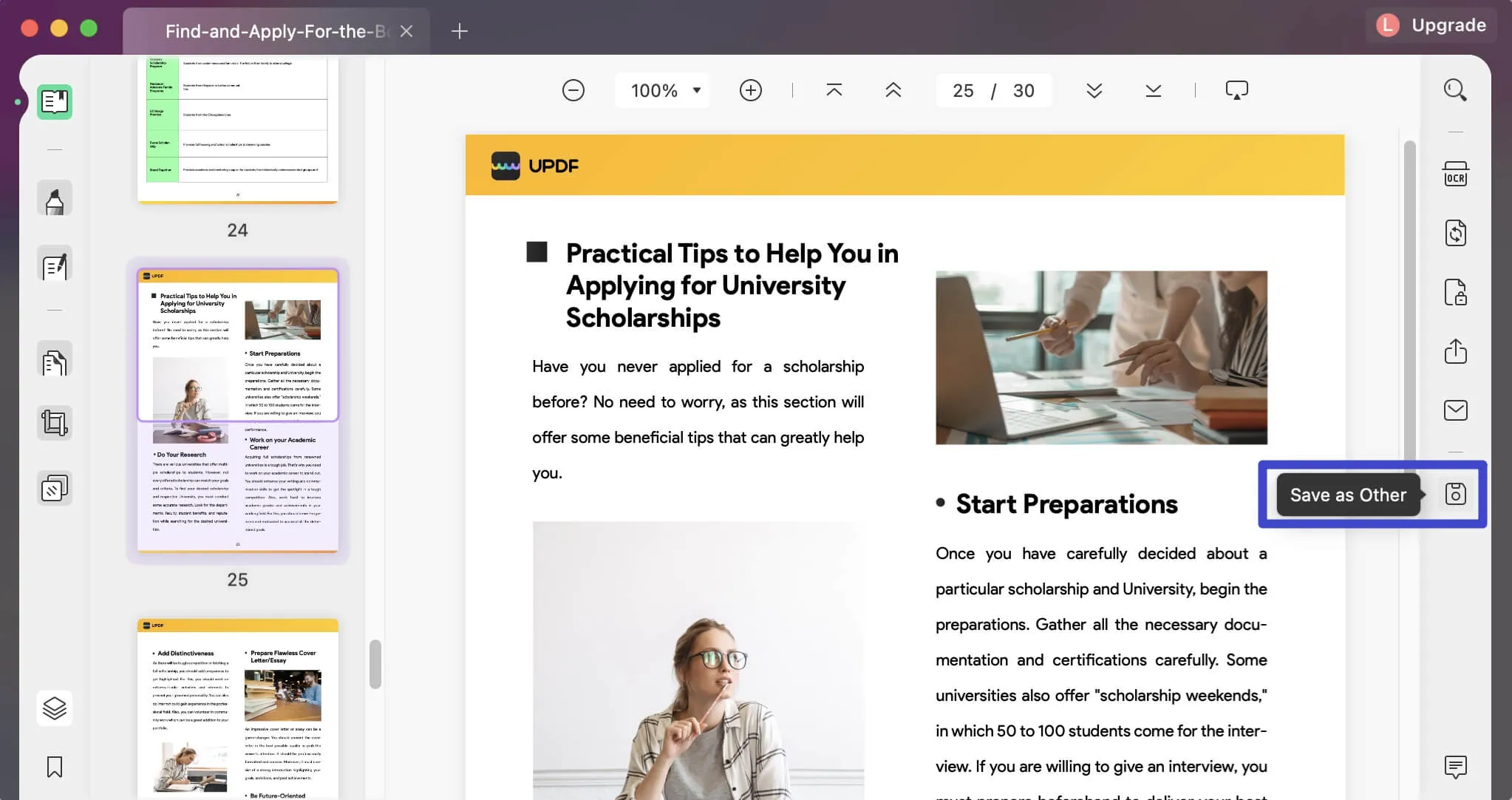
Wähle in dem sich öffnenden Menü „Als geglättet speichern“, um mit der Glättung des PDF-Dokuments zu beginnen.
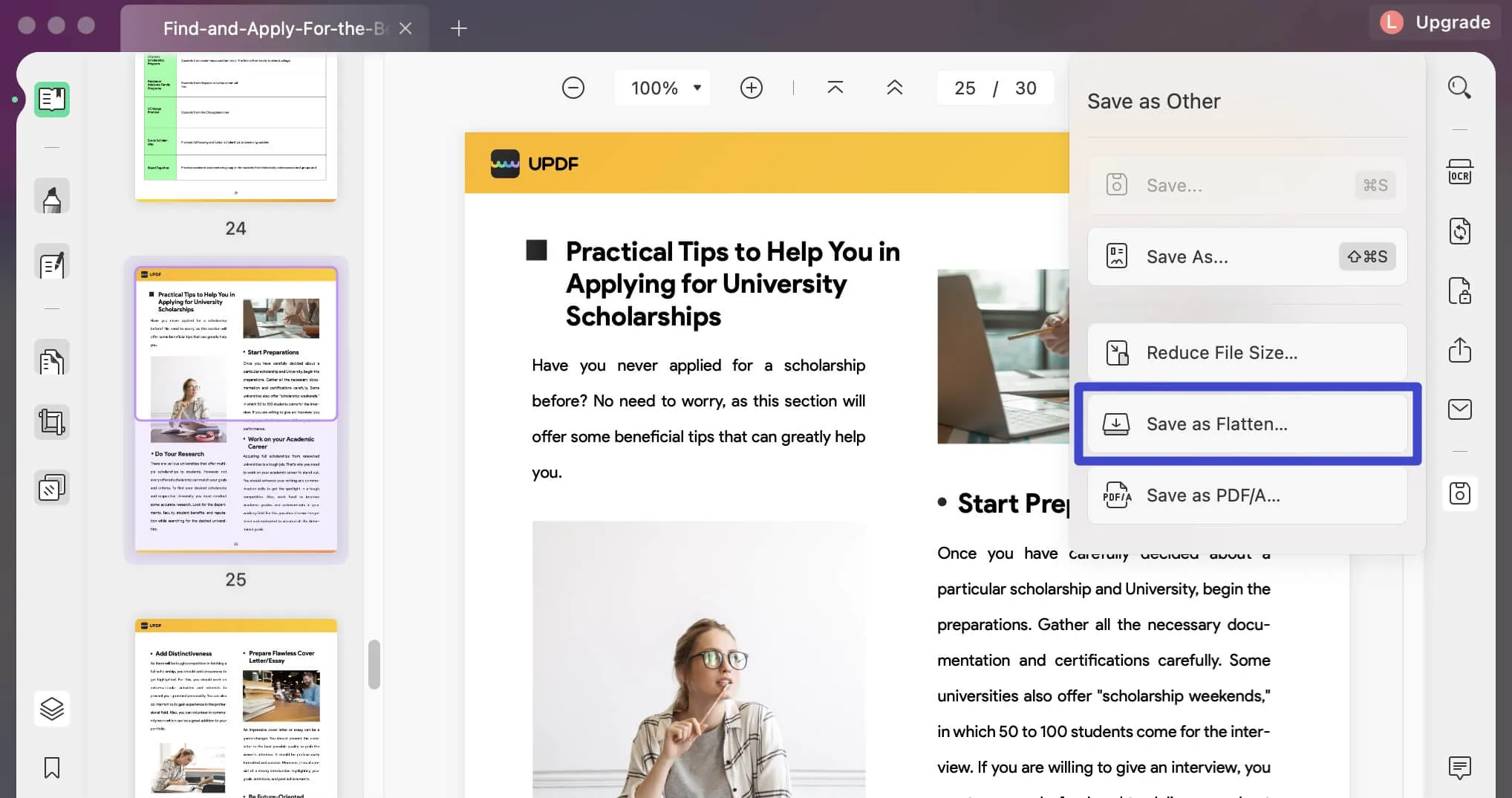
Beschriftungen und Formulare glätten
Auf dem Bildschirm öffnet sich ein Pop-up-Fenster, in dem du verschiedene Optionen zum Glätten auswählen kannst. Wenn du „Beschriftungen und Formulare glätten“ auswählst, werden alle Formularfelder und Anmerkungen geglättet, damit andere Nutzer/innen jene Informationen nicht mehr bearbeiten können und die gemeinsame Nutzung des Dokuments erleichtert wird.
Wasserzeichen glätten
Um Wasserzeichen zu glätten, verwende die Option „Wasserzeichen glätten“. So verhinderst du, dass andere das Wasserzeichen aus der PDF-Datei löschen.
Zugeschnittene Seiten glätten
Wenn du deine PDF-Seiten zugeschnitten hast und verhindern möchtest, dass andere auf den zugeschnittenen Inhalt zugreifen und ihn wiederherstellen können, solltest du die Option „Zugeschnittene Seiten glätten“ verwenden.
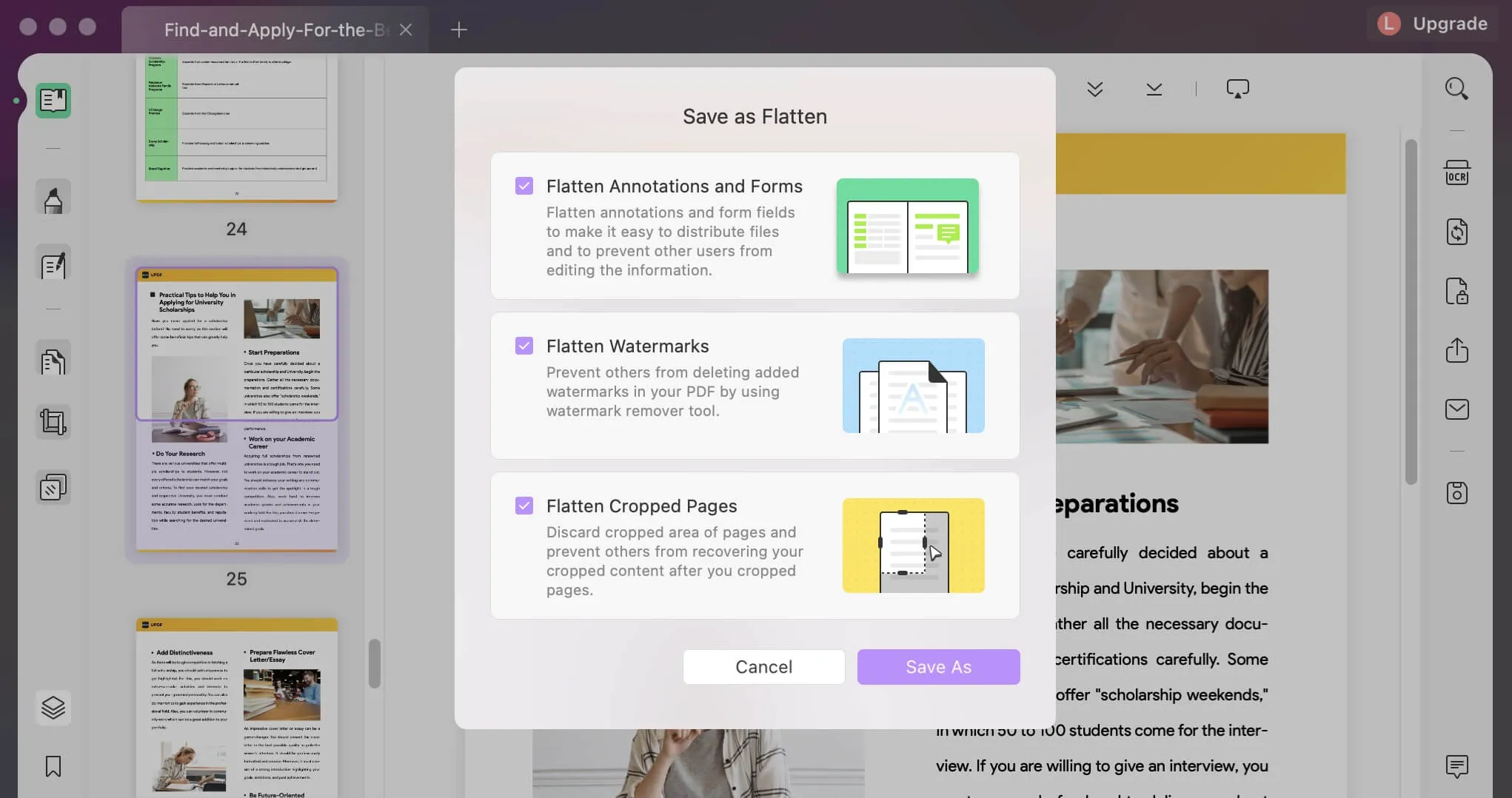
Wenn du die für dich passende Option ausgewählt hast, klickst du auf „Speichern unter“ und gibst in dem daraufhin erscheinenden Pop-up-Fenster den Namen und den Speicherort für die geglättete PDF-Datei an. Klicke auf „Speichern“, um den Vorgang abzuschließen.
Alternativ kannst du das Fenster zum Glätten auch über „Datei > Speichern unter Andere > Speichern als geglättet“ öffnen.
 UPDF
UPDF
 UPDF für Windows
UPDF für Windows UPDF für Mac
UPDF für Mac UPDF für iPhone/iPad
UPDF für iPhone/iPad UPDF für Android
UPDF für Android UPDF AI Online
UPDF AI Online UPDF Sign
UPDF Sign PDF bearbeiten
PDF bearbeiten PDF kommentieren
PDF kommentieren PDF erstellen
PDF erstellen PDF-Formular
PDF-Formular Links bearbeiten
Links bearbeiten PDF konvertieren
PDF konvertieren OCR
OCR PDF in Word
PDF in Word PDF in Bild
PDF in Bild PDF in Excel
PDF in Excel PDF organisieren
PDF organisieren PDFs zusammenführen
PDFs zusammenführen PDF teilen
PDF teilen PDF zuschneiden
PDF zuschneiden PDF drehen
PDF drehen PDF schützen
PDF schützen PDF signieren
PDF signieren PDF schwärzen
PDF schwärzen PDF bereinigen
PDF bereinigen Sicherheit entfernen
Sicherheit entfernen PDF lesen
PDF lesen UPDF Cloud
UPDF Cloud PDF komprimieren
PDF komprimieren PDF drucken
PDF drucken Stapelverarbeitung
Stapelverarbeitung Über UPDF AI
Über UPDF AI UPDF AI Lösungen
UPDF AI Lösungen KI-Benutzerhandbuch
KI-Benutzerhandbuch FAQ zu UPDF AI
FAQ zu UPDF AI PDF zusammenfassen
PDF zusammenfassen PDF übersetzen
PDF übersetzen Chatten mit PDF
Chatten mit PDF Chatten mit AI
Chatten mit AI Chatten mit Bild
Chatten mit Bild PDF zu Mindmap
PDF zu Mindmap PDF erklären
PDF erklären Wissenschaftliche Forschung
Wissenschaftliche Forschung Papersuche
Papersuche KI-Korrektor
KI-Korrektor KI-Schreiber
KI-Schreiber KI-Hausaufgabenhelfer
KI-Hausaufgabenhelfer KI-Quiz-Generator
KI-Quiz-Generator KI-Mathelöser
KI-Mathelöser PDF in Word
PDF in Word PDF in Excel
PDF in Excel PDF in PowerPoint
PDF in PowerPoint Tutorials
Tutorials UPDF Tipps
UPDF Tipps FAQs
FAQs UPDF Bewertungen
UPDF Bewertungen Downloadcenter
Downloadcenter Blog
Blog Newsroom
Newsroom Technische Daten
Technische Daten Updates
Updates UPDF vs. Adobe Acrobat
UPDF vs. Adobe Acrobat UPDF vs. Foxit
UPDF vs. Foxit UPDF vs. PDF Expert
UPDF vs. PDF Expert